Hp MINI 110-3104SA, MINI 110-3010SA, MINI 110-3105SA, COMPAQ MINI CQ10-500EA, MINI 110-3109SA REFERENCE MANUAL [sk]
...Uvod
Mini
© Copyright 2010 Hewlett-Packard
Development Company, L.P.
Bluetooth je blagovna znamka svojega lastnika, ki jo družba Hewlett-Packard uporablja na podlagi licence. Microsoft in Windows sta zaščiteni blagovni znamki družbe Microsoft Corporation v ZDA. Logotip SD je blagovna znamka svojega lastnika.
Informacije v tem priročniku se lahko spremenijo brez poprejšnjega obvestila. Edine garancije za HP-jeve izdelke oziroma storitve so navedene v izrecnih izjavah o jamstvu, priloženih tem izdelkom oziroma storitvam. Noben del tega dokumenta se ne sme razlagati kot dodatno jamstvo. HP ni odgovoren za tehnične ali uredniške napake ali pomanjkljivosti v tem dokumentu.
Druga izdaja: junij 2010
Prva izdaja: maj 2010
Številka dela dokumenta: 605302-BA2
Opomba o izdelku
V tem priročniku so opisane funkcije, ki so skupne večini modelov. Nekatere funkcije morda niso na voljo v vašem računalniku.
Pogoji programske opreme
Kadar nameščate, kopirate, prenašate v svoj računalnik ali kako drugače uporabljate kateri koli vnaprej nameščen programski izdelek v tem računalniku, vas zavezujejo določila HP-jeve licenčne pogodbe za končnega uporabnika (EULA). Če ne sprejmete teh licenčnih pogojev, je vaše edino pravno sredstvo, da v roku 14 dni vrnete neuporabljen izdelek (strojno in programsko opremo) prodajalcu, ki vam bo v skladu s svojim pravilnikom o povračilih povrnil kupnino.
Za vse dodatne informacije ali za povračilo kupnine za računalnik se obrnite na lokalno prodajno mesto (prodajalca).
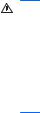
Varnostno opozorilo
OPOZORILO! Če želite zmanjšati možnost pregretja računalnika ali poškodb zaradi vročine, računalnika ne polagajte neposredno v naročje in ne prekrivajte prezračevalnih rež. Računalnik uporabljajte le na trdi ravni površini. Pretoka zraka ne smejo ovirati trdi predmeti, kot je dodatni tiskalnik, ali mehki predmeti, kot so blazine, odeje ali oblačila. Poleg tega se napajalnik za izmenični tok med delovanjem ne sme dotikati kože ali mehke površine, kot so blazine, preproge ali oblačila. Računalnik in napajalnik za izmenični tok ustrezata omejitvam glede temperature uporabniku dostopnih delov, ki jih določa mednarodni standard za varnost opreme informacijske tehnologije (IEC 60950).
iii
iv Varnostno opozorilo

Kazalo
1 |
Pozdravljeni |
|
|
Iskanje informacij .................................................................................................................................. |
2 |
2 |
Spoznajte svoj računalnik |
|
|
Zgornja stran ........................................................................................................................................ |
4 |
|
Sledilna ploščica .................................................................................................................. |
4 |
|
Lučke ................................................................................................................................... |
5 |
|
Tipke .................................................................................................................................... |
6 |
|
Spredaj ................................................................................................................................................ |
7 |
|
Desna stran ......................................................................................................................................... |
8 |
|
Leva stran ............................................................................................................................................ |
9 |
|
Zaslon ................................................................................................................................................ |
10 |
|
Spodnja stran .................................................................................................................................... |
11 |
3 HP QuickWeb (samo pri izbranih modelih) |
|
|
|
Kako omogočiti program HP QuickWeb ............................................................................................ |
12 |
|
Zagon programa HP QuickWeb ......................................................................................................... |
13 |
|
Prepoznavanje vrstice LaunchBar programa QuickWeb .................................................................... |
14 |
|
Prepoznavanje gumbov za upravljanje programa QuickWeb ............................................ |
14 |
|
Prepoznavanje ikon vrstice LaunchBar programa QuickWeb ........................................... |
14 |
|
Prepoznavanje ikon za obvestila programa QuickWeb ..................................................... |
15 |
|
Konfiguriranje omrežja ....................................................................................................................... |
17 |
|
Zagon sistema Microsoft Windows ..................................................................................................... |
17 |
|
Vklop in izklop programa HP QuickWeb ............................................................................................ |
17 |
4 Omreženje |
|
|
|
Uporaba ponudnika internetnih storitev (ISP) .................................................................................... |
19 |
|
Povezovanje z brezžičnim omrežjem ................................................................................................. |
19 |
|
Povezava z obstoječim omrežjem WLAN .......................................................................... |
20 |
|
Nastavitev novega omrežja WLAN .................................................................................... |
21 |
|
Konfiguriranje brezžičnega usmerjevalnika ....................................................... |
22 |
|
Zaščita omrežja WLAN ..................................................................................... |
22 |
5 Tipkovnica in kazalne naprave |
|
|
|
Uporaba tipkovnice ............................................................................................................................. |
23 |
|
Uporaba ukaznih tipk ......................................................................................................... |
23 |
|
Uporaba kazalnih naprav ................................................................................................................... |
25 |
|
Nastavitev možnosti kazalne naprave ............................................................................... |
25 |
v
Uporaba sledilne ploščice .................................................................................................. |
25 |
Krmarjenje ......................................................................................................... |
25 |
Izbiranje ............................................................................................................. |
26 |
6 Vzdrževanje |
|
Vstavljanje ali odstranjevanje akumulatorja ....................................................................................... |
27 |
Zamenjava ali nadgradnja trdega diska ............................................................................................. |
29 |
Odstranjevanje trdega diska .............................................................................................. |
29 |
Nameščanje trdega diska .................................................................................................. |
30 |
Dodajanje ali zamenjava pomnilniških modulov ................................................................................. |
31 |
Posodobitev programov in gonilnikov ................................................................................................. |
36 |
Redno vzdrževanje ............................................................................................................................. |
36 |
Čiščenje zaslona ................................................................................................................ |
36 |
Čiščenje sledilne ploščice in tipkovnice ............................................................................. |
36 |
7 Varnostno kopiranje in obnovitev |
|
Obnovitveni mediji .............................................................................................................................. |
37 |
Obnovitev sistema .............................................................................................................................. |
38 |
Obnovitev z obnovitvene particije (samo pri izbranih modelih) .......................................... |
38 |
Obnovitev z uporabo obnovitvenih medijev ....................................................................... |
39 |
Varnostno kopiranje podatkov ............................................................................................................ |
39 |
Uporaba orodja za varnostno kopiranje in obnovitev v programu Windows ...................... |
39 |
Uporaba obnovitvenih točk sistema ................................................................................... |
40 |
Kdaj ustvariti obnovitvene točke ........................................................................ |
40 |
Ustvarjanje obnovitvene točke sistema ............................................................. |
40 |
Obnovitev na predhodni datum in čas ............................................................... |
40 |
8 Podpora uporabnikom |
|
Stik s tehnično podporo ...................................................................................................................... |
41 |
Nalepke .............................................................................................................................................. |
41 |
9 Tehnični podatki |
|
Napajanje ........................................................................................................................................... |
43 |
Delovno okolje .................................................................................................................................... |
43 |
Stvarno kazalo ................................................................................................................................................... |
44 |
vi

1 Pozdravljeni
Ko nastavite in registrirate računalnik, morate izvesti naslednje korake:
●Nastavite HP QuickWeb – omogoča takojšen dostop do glasbe, digitalnih fotografij in spleta brez zagona glavnega operacijskega sistema. Več informacij najdete v razdelku HP QuickWeb (samo pri izbranih modelih) na strani 12.
●Vzpostavite povezavo z internetom – nastavite klasično ali brezžično omrežje, da boste lahko vzpostavili povezavo z internetom. Več informacij najdete v razdelku Omreženje na strani 18.
●Posodobite protivirusno programsko opremo – zaščitite računalnik pred morebitno škodo, ki jo povzročijo virusi. Programska oprema je vnaprej nameščena v računalniku in vključuje omejeno naročnino za brezplačne posodobitve. Več informacij najdete v Referenčnem priročniku za HP Notebook. Navodila za dostop do tega priročnika najdete v poglavju Iskanje informacij
na strani 2.
●Spoznajte svoj računalnik – poučite se o funkcijah računalnika. Večinformacij najdete v razdelkih Spoznajte svoj računalnik na strani 4 in Tipkovnica in kazalne naprave na strani 23.
●Ustvarite obnovitvene diske – z njimi boste lahko v primeru nestabilnosti ali odpovedi sistema obnovili operacijski sistem in programsko opremo na tovarniške nastavitve. Navodila najdete v razdelku Varnostno kopiranje in obnovitev na strani 37.
●Poiščite nameščeno programsko opremo – oglejte si seznam programske opreme, ki je predhodno nameščena v računalnik. Izberite Start > Vsi programi. Podrobnosti o uporabi programske opreme, ki jo dobite z računalnikom, poiščite v navodilih proizvajalca programske opreme, ki so priložena opremi, ali na spletnem mestu proizvajalca.
1
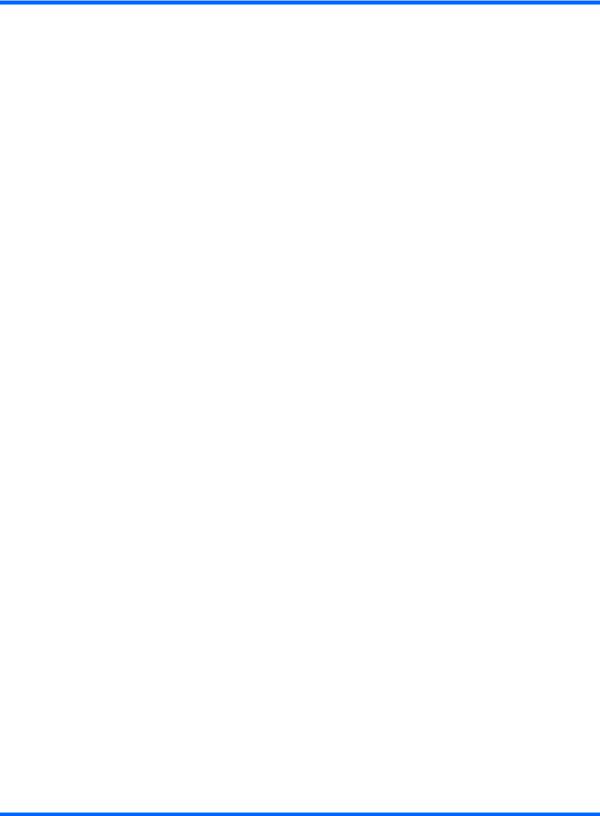
Iskanje informacij
Računalnik dobite s številnimi viri za izvajanje različnih opravil.
Viri |
Za informacije o |
||
|
|
|
|
Letak Hitra namestitev |
● |
nastavitvi računalnika |
|
|
● prepoznavanju sestavnih delov računalnika |
||
|
|
|
|
Referenčni priročnik za HP Notebook |
● |
funkcijah upravljanja napajanja |
|
Za dostop do tega priročnika izberite Start > Pomoč in |
● |
podaljšanju trajanja akumulatorja |
|
podpora > Uporabniški priročniki. |
● uporabi večpredstavnostnih funkcij računalnika |
||
|
|||
|
● |
zaščiti računalnika |
|
|
● |
vzdrževanju računalnika |
|
|
● |
posodabljanju programske opreme |
|
|
|
|
|
Pomoč in podpora |
● |
operacijskem sistemu |
|
Za dostop do pomoči in podpore izberite Start > Pomoč |
● posodobitvah programske opreme, gonilnika in BIOS-a |
||
in podpora. |
● orodjih za opravljanje težav |
||
OPOMBA: Za podporo, ki je specifična glede na |
|||
● dostopu do tehnične podpore |
|||
državo ali regijo, obiščite http://www.hp.com/support, |
|||
izberite državo ali regijo in sledite navodilom na zaslonu. |
|
|
|
|
|
||
Upravna, varnostna in okoljska obvestila |
● upravnih in varnostnih informacijah |
||
Če želite dostopiti do teh obvestil, izberite Start > |
● tem, kako zavreči akumulator |
||
Pomoč in podpora > Uporabniški priročniki. |
|
|
|
|
|
||
Priročnik Varna in udobna uporaba računalnika |
● ustrezni nastavitvi delovne postaje, drži, zdravju in delovnih |
||
Do tega priročnika dostopate tako: |
|
navadah |
|
● električni in mehanski varnosti |
|||
Izberite Start > Pomoč in podpora > Stik s podporo. |
|||
|
|
||
– ali – |
|
|
|
Obiščite spletno mesto http://www.hp.com/ergo. |
|
|
|
|
|
||
Knjižica Telefonske številke po svetu |
telefonskih številkah HP-jeve podpore |
||
Ta knjižica je priložena računalniku. |
|
|
|
|
|
|
|
HP-jevo spletno mesto |
● |
podpori |
|
Za dostop do tega spletnega mesta obiščite |
● naročanju nadomestnih delov in iskanju dodatne pomoči |
||
http://www.hp.com/support. |
● posodobitvah programske opreme, gonilnika in BIOS-a (Setup |
||
|
|||
|
|
Utility) |
|
|
● dodatni opremi, ki je na voljo za napravo |
||
|
|
||
Omejeno jamstvo* |
jamstvu |
||
Do tega jamstva dostopate tako: |
|
|
|
Izberite Start > Pomoč in podpora > HP-jevo jamstvo.
– ali –
2 Poglavje 1 Pozdravljeni
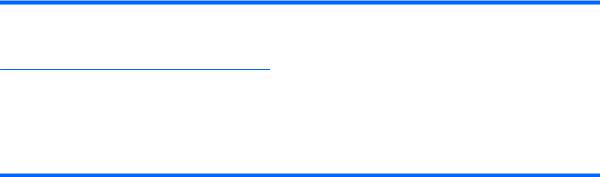
Viri |
Za informacije o |
|
|
Obiščite spletno mesto http://www.hp.com/go/ orderdocuments.
*Izrecno HP-jevo omejeno jamstvo, ki velja za vaš izdelek, lahko najdete v meniju Start v svojem računalniku in/ali na CD-ju/ DVD-ju, priloženem v škatli. V nekaterih državah/regijah je v škatli priloženo HP-jevo omejeno jamstvo v tiskani obliki. V državah/ regijah, kjer jamstvo ni priloženo v tiskani obliki, ga lahko zahtevate na strani http://www.hp.com/go/orderdocuments ali tako, da pišete HP-ju na naslov: Hewlett Packard, MS POD, 11311 Chinden Blvd, Boise, ID 83714, ZDA; Hewlett Packard, POD, Via G. Di Vittorio, 9, 20063, Cernusco s/Naviglio (MI), Italija; Hewlett Packard, POD, P.O. Box 200, Alexandra Post Office, Singapore 911507. Navedite ime svojega izdelka, trajanje garancije (najdete ga na nalepki s serijsko številko), ime in poštni naslov.
Iskanje informacij |
3 |

2 Spoznajte svoj računalnik
Zgornja stran
Sledilna ploščica
Komponenta |
Opis |
|
|
|
|
(1) |
Območje sledilne ploščice |
Z njo premikate kazalec in izberete ali aktivirate elemente na |
|
|
zaslonu. |
|
|
|
(2) |
Levi gumb sledilne ploščice |
Deluje enako kot leva tipka zunanje miške. |
|
|
|
(3) |
Desni gumb sledilne ploščice |
Deluje enako kot desna tipka zunanje miške. |
|
|
|
4 |
Poglavje 2 Spoznajte svoj računalnik |
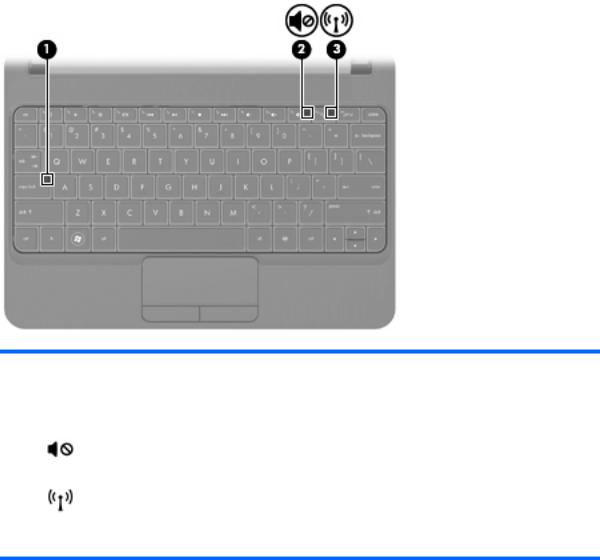
Lučke
Komponenta |
|
Opis |
|
|
|
(1) |
Lučka Caps Lock |
● Bela: tipka Caps Lock je vklopljena. |
|
|
● Ne sveti: tipka Caps Lock je izklopljena. |
|
|
|
(2) |
Lučka za izklop zvoka |
● Rumena: zvok računalnika je izklopljen. |
|
|
● Ne sveti: zvok računalnika je vklopljen. |
|
|
|
(3) |
Lučka brezžičnega |
● Bela: vklopljena je vgrajena brezžična naprava, npr. naprava |
|
vmesnika |
brezžičnega krajevnega omrežja (WLAN), naprava brezžičnega |
|
|
obsežnega omrežja (WWAN) in/ali naprava Bluetooth®. |
● Rumena: vse brezžične naprave so izklopljene.
Zgornja stran |
5 |
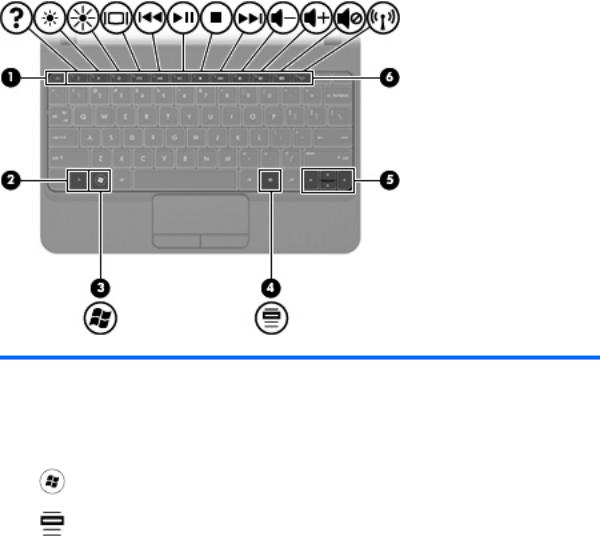
Tipke
Komponenta |
|
Opis |
|
|
|
(1) |
Tipka esc |
Če jo pritisnete v kombinaciji s tipko fn, se prikažejo informacije o |
|
|
sistemu. |
|
|
|
(2) |
Tipka fn |
Če jo pritisnete v kombinaciji s puščico ali tipko esc, se zaženejo |
|
|
pogosto uporabljene sistemske funkcije. |
|
|
|
(3) |
Tipka z logotipom Windows |
Prikaže meni Start operacijskega sistema Windows. |
|
|
|
(4) |
Tipka za programe Windows |
Prikaže priročni meni za elemente pod kazalcem. |
|
|
|
(5) |
Tipke s puščicami |
Omogočajo pomikanje gor in dol po strani ali, ob pritisku v |
|
|
kombinaciji s tipko fn, premik na začetek ali konec dokumenta. |
|
|
|
(6) |
Ukazne tipke |
Izvedejo pogosto uporabljene sistemske funkcije. |
|
|
|
6 |
Poglavje 2 Spoznajte svoj računalnik |

Spredaj
Komponenta |
Opis |
|
|
|
|
(1) |
Zračni odprtini (2) |
Omogočajo pretok zraka za hlajenje notranjih komponent. |
|
|
OPOMBA: Ventilator računalnika začne samodejno hladiti notranje dele in preprečuje |
|
|
pregretje. Med običajnim delovanjem računalnika se vgrajeni ventilator večkrat vklopi in |
|
|
izklopi, kar je povsem normalno. |
|
|
|
(2) |
Zvočnik |
Oddaja zvok. |
|
|
|
Spredaj 7
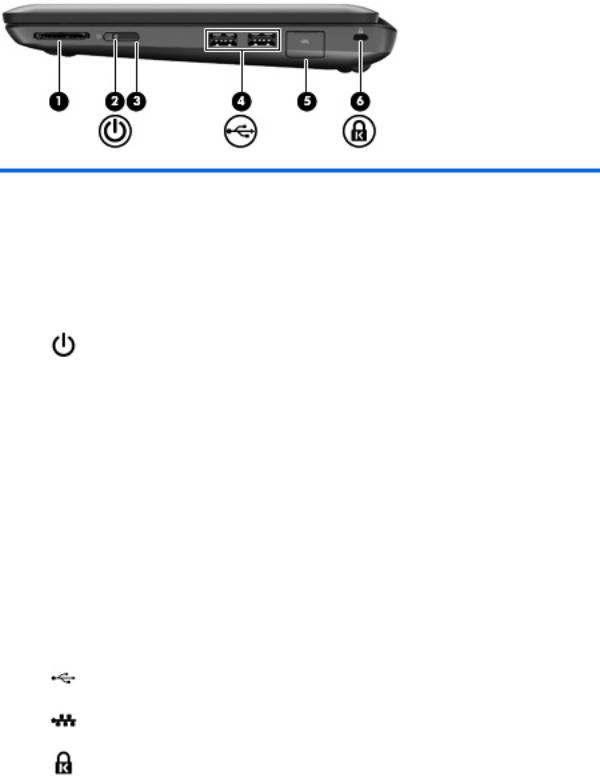
Desna stran
Komponenta |
|
Opis |
|
|
|
(1) |
Reža za digitalne medije |
Podpira naslednje formate digitalnih kartic: |
|
|
● Kartica MultiMediaCard (MMC) |
|
|
● Pomnilniška kartica Secure Digital (SD) |
|
|
● Pomnilniška kartica Secure Digital (SDxC) z razširjeno zmogljivostjo |
|
|
● Visoko zmogljiva pomnilniška kartica Secure Digital (SDHC) |
|
|
|
(2) |
Lučka za vklop |
● Bela: računalnik je vklopljen. |
|
|
● Utripajoča bela: računalnik je v stanju spanja. |
|
|
● Ne sveti: računalnik je izklopljen ali v stanju mirovanja. |
|
|
|
(3) |
Stikalo za vklop |
● Ko je računalnik izklopljen, potisnite stikalo za napajanje, da ga |
|
|
vklopite. |
|
|
● Ko je računalnik vklopljen, na kratko potisnite stikalo, da preklopite v |
|
|
varčevalni način. |
|
|
● Ko je računalnik v varčevalnem načinu, na kratko pritisnite gumb, da |
|
|
preklopite iz tega stanja. |
|
|
● Ko je računalnik v mirovanju, na kratko pritisnite gumb, da preklopite |
|
|
iz tega stanja. |
|
|
Če se je računalnik nehal odzivati in programa Windows® ne morete |
|
|
zaustaviti na običajen način, računalnik izklopite tako, da držite gumb za |
|
|
vklop pritisnjen najmanj štiri sekunde. |
|
|
Če želite več informacij o nastavitvah porabe energije, izberite Start > |
|
|
Nadzorna plošča > Sistem in varnost > Možnosti porabe energije ali |
|
|
poglejte v Referenčni priročnik za HP Notebook. |
|
|
|
(4) |
Vrata USB (2) |
Omogoča priključitev dodatnih naprav USB. |
|
|
|
(5) |
(Omrežni) priključek |
Omogoča priključitev omrežnega kabla. |
|
RJ-45 in pokrov |
|
|
|
|
(6) |
Reža za varnostni kabel |
Za nameščanje dodatnega varnostnega kabla na računalnik. |
|
|
OPOMBA: Varnostni kabel je namenjen dodatni zaščiti pred krajo, |
|
|
vendar to ne pomeni, da računalnika ni mogoče ukrasti ali poškodovati. |
|
|
|
8 |
Poglavje 2 Spoznajte svoj računalnik |
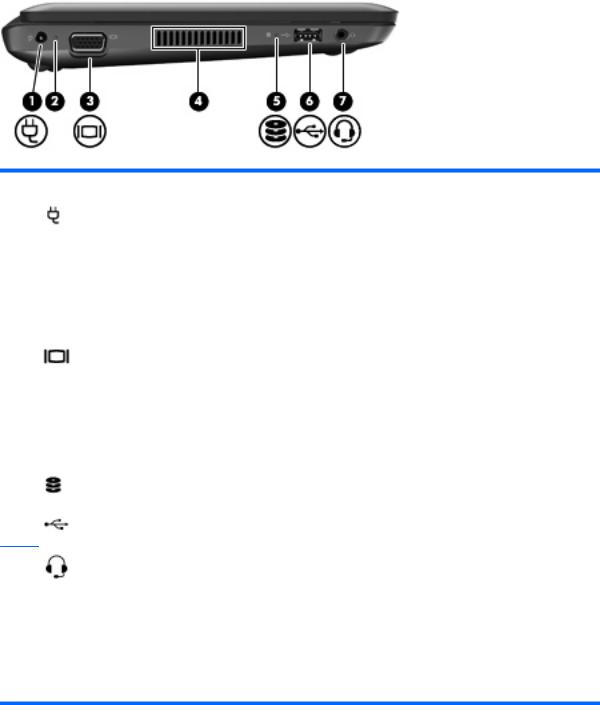
Leva stran
Komponenta |
|
Opis |
|
|
|
(1) |
Priključek za napajanje |
Omogoča priključitev napajalnika. |
|
|
|
(2) |
Lučka napajalnika za izmenični tok |
● Bela: računalnik je priključen na zunanje napajanje in |
|
|
akumulator je popolnoma napolnjen. |
|
|
● Rumena: računalnik je priključen na zunanje napajanje, |
|
|
akumulator pa se polni. |
|
|
● Ne sveti: računalnik ni priključen na zunanji vir napajanja. |
|
|
|
(3) |
Vrata za zunanji monitor |
Omogoča priključitev zunanjega monitorja VGA ali projektorja. |
|
|
|
(4) |
Prezračevalne reže |
Omogočajo pretok zraka za hlajenje notranjih komponent. |
|
|
OPOMBA: Ventilator računalnika začne samodejno hladiti |
|
|
notranje dele in preprečuje pregretje. Med običajnim delovanjem |
|
|
računalnika se vgrajeni ventilator večkrat vklopi in izklopi, kar je |
|
|
povsem normalno. |
|
|
|
(5) |
Lučka pogona |
Utripajoča bela: trdi disk je v uporabi. |
|
|
|
(6) |
Vrata USB |
Omogočajo priključitev dodatne naprave USB. |
(7)Priključek za izhod zvoka (slušalke)/ priključek za vhod zvoka (mikrofon)
Omogoča priključitev dodatnih stereo zvočnikov, slušalk, ušesnih slušalk ali televizijskega zvoka. Uporablja se tudi za povezovanje dodatnega naglavnega mikrofona.
OPOZORILO! Če želite preprečiti poškodbe sluha, najprej nastavite glasnost in si šele nato nadenite slušalke ali ušesne slušalke. Dodatne varnostne informacije poiščite v razdelku
Upravna, varnostna in okoljska obvestila.
OPOMBA: Ko je na priključek priključena naprava, se zvočniki računalnika izključijo.
Leva stran |
9 |
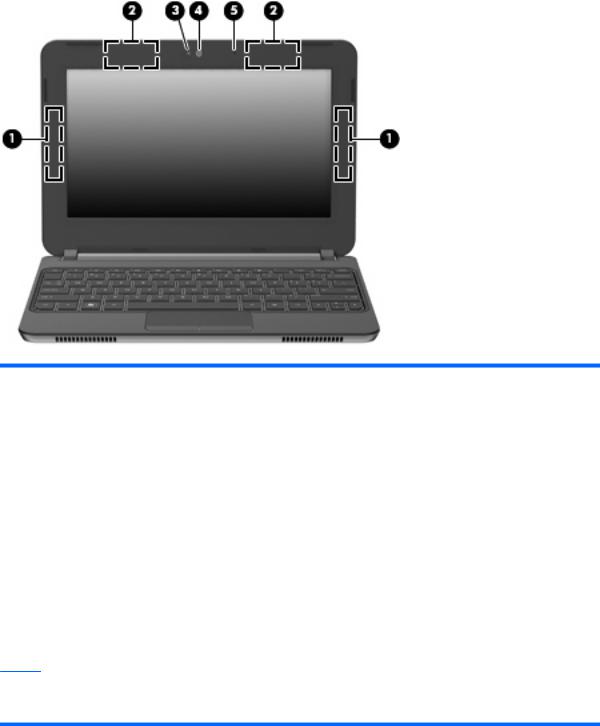
Zaslon
Komponenta |
Opis |
|
|
|
|
(1) |
Anteni WWAN* (2) (samo pri nekaterih modelih) |
Pošiljata in prejemata signale brezžične naprave za komuniciranje |
|
|
z brezžičnimi obsežnimi omrežji (WWAN). |
|
|
|
(2) |
Anteni WLAN (2)* |
Pošiljata in prejemata signale brezžične naprave za komuniciranje |
|
|
z lokalnimi omrežji (WLAN). |
|
|
|
(3) |
Lučka spletne kamere |
Sveti: spletna kamera je vklopljena. |
|
|
|
(4) |
Spletna kamera |
Omogoča snemanje video posnetkov in fotografij. |
|
|
Uporaba spletne kamere: |
|
|
● Izberite Start > Vsi programi > HP > HP Media Suite > HP |
|
|
Camera (Kamera HP). |
|
|
– ali – |
|
|
● Izberite Start > Vsi programi > Arcsoft WebCam |
|
|
Companion 3 > WebCam Companion 3.exe. |
|
|
|
(5) |
Notranji mikrofon |
Snema zvok. |
*Anteni z zunanje strani računalnika nista vidni. Prenos je optimalen samo, če v neposredni bližini anten ni ovir. Upravna obvestila o brezžičnih napravah preberite v razdelku priročnika Upravna, varnostna in okoljska obvestila, ki velja za vašo državo ali regijo. Ta obvestila najdete v pomoči in podpori.
10 Poglavje 2 Spoznajte svoj računalnik
